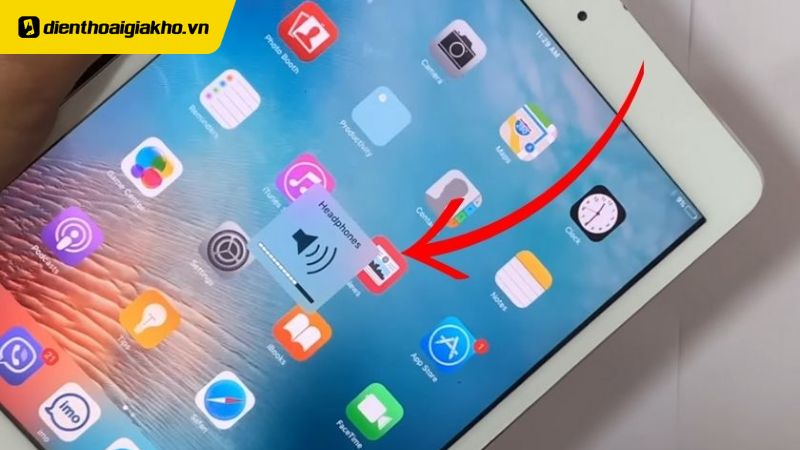Việc iPad bị lỗi âm thanh tai nghe có thể làm gián đoạn trải nghiệm của bạn, đặc biệt khi loa ngoài không hoạt động và không phát ra âm thanh, điều này ảnh hưởng đáng kể đến việc tận dụng các tiện ích của thiết bị. Để giải quyết vấn đề này, bạn cần xác định nguyên nhân gây ra lỗi và áp dụng các biện pháp khắc phục thích hợp. Trong bài dưới đây, hãy cùng Điện Thoại Giá Kho tìm hiểu các nguyên nhân tiềm ẩn và cách khắc phục nhanh chóng mà bạn có thể thực hiện ngay tại nhà đơn giản nhanh chóng nhé!
Xem nhanh
Nguyên nhân gây lỗi âm thanh tai nghe trên iPad
Khi sử dụng iPad, người dùng có thể gặp tình trạng lỗi âm thanh liên quan đến tai nghe. Vấn đề này thường gây ra những khó khăn như việc iPad nhầm lẫn rằng tai nghe vẫn đang được kết nối, dẫn đến không thể phát âm thanh qua loa ngoài hoặc sử dụng micro để gọi điện hay ghi âm.
Lỗi phần mềm
Lỗi trong hệ điều hành có thể khiến iPad nghĩ rằng tai nghe vẫn được kết nối dù người dùng đã rút ra. Nguyên nhân có thể đến từ việc cập nhật phần mềm không thành công hoặc cài đặt ứng dụng không tương thích.

Lỗi phần cứng
Cổng cắm tai nghe trên iPad có thể bị dính bụi bẩn, vật cản, hoặc hư hỏng, khiến iPad không nhận diện được khi tai nghe đã được rút ra. Bụi bẩn trong cổng có thể làm giảm sự tiếp xúc giữa jack cắm và cổng tai nghe, trong khi các hư hỏng vật lý do rơi vỡ hoặc sử dụng tai nghe không đúng cách cũng là nguyên nhân.
Đối với các dòng iPad mới như iPad Air 4, iPad Air 5, hay iPad Mini 6 sử dụng cổng Type-C, lỗi tai nghe có thể xảy ra khi cổng sạc bị ẩm. Trong trường hợp này, việc thay chân sạc là cần thiết để khắc phục.

Lỗi từ tai nghe
Tai nghe bị hư hỏng, như jack cắm lỏng, dây bị đứt, hoặc lỗi điện có thể khiến iPad không phát hiện được tai nghe đã được rút ra. Ngoài ra, sử dụng tai nghe kém chất lượng hoặc không tương thích với iPad cũng có thể gây ra sự cố kết nối âm thanh.

Cài đặt Bluetooth
Khi kết nối tai nghe Bluetooth, đôi khi iPad vẫn hiển thị biểu tượng tai nghe dù tai nghe đã tắt. Điều này có thể do kết nối Bluetooth không ổn định hoặc lỗi phần mềm, khiến iPad không nhận diện được rằng tai nghe đã ngắt kết nối.

>>>> Mua ngay: iPad Air 11 M3 wifi 128GB chính hãng, giá tốt tại Điện Thoại Giá Kho
Những khó khăn khi iPad bị lỗi âm thanh tai nghe
iPad là thiết bị di động đa chức năng, được nhiều người dùng ưa chuộng. Tuy nhiên, trong quá trình sử dụng, lỗi tai nghe trên iPad có thể phát sinh, gây nhiều bất tiện và làm giảm chất lượng trải nghiệm.
- Không thể sử dụng loa ngoài: Khi iPad gặp lỗi âm thanh tai nghe, thiết bị có thể nhận diện rằng tai nghe đang được kết nối dù thực tế không phải. Điều này dẫn đến âm thanh không phát ra từ loa ngoài mà chỉ qua tai nghe (nếu tai nghe được cắm), gây khó khăn khi người dùng muốn nghe nhạc, xem video hoặc chơi game với âm lượng lớn.
- Hạn chế trong việc sử dụng ứng dụng: Một số ứng dụng như FaceTime, Zoom, hoặc Voicemod yêu cầu loa ngoài hoặc micro để hoạt động hiệu quả. Lỗi tai nghe khiến người dùng không thể sử dụng các ứng dụng này như mong đợi.

- Khó khăn trong việc điều chỉnh âm thanh: Người dùng sẽ gặp trở ngại khi cố gắng điều chỉnh âm lượng bằng các nút vật lý hoặc thanh trượt âm thanh trên màn hình, do thiết bị không phản hồi đúng cách.
- Gây phiền toái và ảnh hưởng trải nghiệm: Lỗi tai nghe có thể gây ra những âm thanh nhiễu hoặc ngắt quãng, làm phiền người dùng và ảnh hưởng đến trải nghiệm sử dụng thiết bị.
⇒ Sở hữu iphone 14 pro max like new thời trang và đẳng cấp với chi phí tiết kiệm tối đa.
Cách khắc phục iPad bị lỗi âm thanh tai nghe tại nhà đơn giản
Khi gặp phải tình trạng iPad bị lỗi âm thanh tai nghe, người dùng có thể áp dụng một số phương pháp khắc phục tại nhà trước khi mang thiết bị đi sửa chữa:
Cắm lại tai nghe và rút ra
Một trong những cách đơn giản nhất là thử cắm lại tai nghe vào iPad rồi rút ra nhiều lần. Điều này có thể giúp thiết bị nhận diện rằng tai nghe đã được tháo và chuyển về chế độ loa ngoài.

Kiểm tra tai nghe
Một bước khác là kiểm tra xem tai nghe có phải là nguyên nhân gây ra lỗi hay không. Hãy thử sử dụng một tai nghe khác để kết nối với iPad, hoặc dùng tai nghe hiện tại để kết nối với thiết bị khác. Nếu tai nghe hoạt động bình thường trên thiết bị khác, có thể lỗi nằm ở iPad. Ngược lại, nếu tai nghe vẫn gây lỗi, bạn cần thay thế bằng một tai nghe mới.

Khởi động lại iPad
Đây là phương pháp hiệu quả để khắc phục nhiều vấn đề phần mềm, bao gồm cả lỗi treo tai nghe. Việc khởi động lại giúp iPad tắt và khởi động lại toàn bộ các tiến trình, từ đó giải quyết các xung đột có thể đang diễn ra.
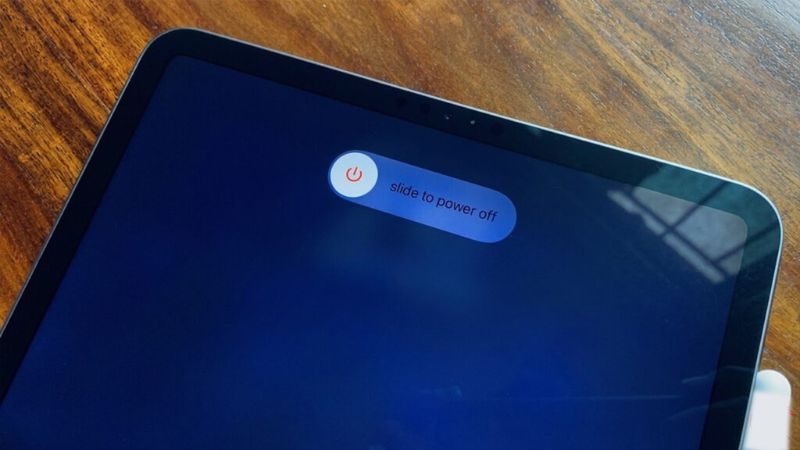
- Bước 1: Nhấn và giữ nút nguồn cùng với nút tăng âm lượng (đối với iPad không có nút Home). Với iPad có nút Home, chỉ cần giữ nút nguồn trong 3 giây.
- Bước 2: Khi thanh trượt “Tắt nguồn” xuất hiện, kéo sang phải để tắt thiết bị.
- Bước 3: Sau khi iPad tắt hoàn toàn, nhấn và giữ nút nguồn cho đến khi logo Apple hiện lên.
Sau khi iPad khởi động lại, kiểm tra xem lỗi tai nghe đã được khắc phục chưa. Nếu lỗi vẫn còn, bạn có thể tiếp tục thử các biện pháp khác.
Vệ sinh cổng tai nghe và cổng sạc
Bụi bẩn, vật cản hoặc hư hỏng tại cổng tai nghe của iPad có thể khiến thiết bị hiểu lầm rằng tai nghe vẫn đang được kết nối. Để khắc phục, bạn có thể sử dụng tăm bông hoặc khăn mềm để làm sạch cổng tai nghe và cổng sạc.

- Bước 1: Sử dụng tăm bông hoặc khăn mềm để nhẹ nhàng vệ sinh bên trong cổng tai nghe và cổng sạc.
- Bước 2: Kiểm tra xem có vật cản nào trong cổng không.
- Bước 3: Dùng đèn pin soi vào cổng để xác định có dấu hiệu hư hỏng nào hay không. Nếu phát hiện hư hỏng, hãy mang iPad đến trung tâm bảo hành để sửa chữa.
Tắt kết nối Bluetooth
Nếu iPad đã từng kết nối với tai nghe Bluetooth, đôi khi thiết bị vẫn hiển thị biểu tượng tai nghe ngay cả khi bạn đã tắt tai nghe. Để khắc phục, hãy tắt Bluetooth trên iPad để ngắt kết nối hoàn toàn với các thiết bị âm thanh Bluetooth.
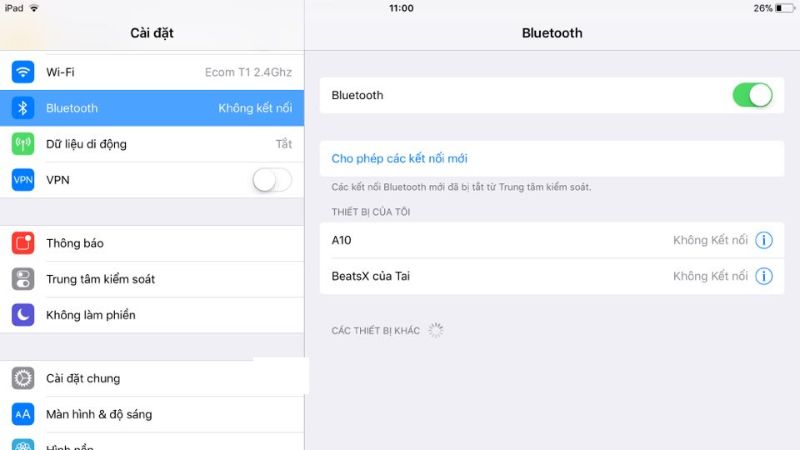
Cập nhật hệ điều hành iPadOS
Cập nhật iPadOS lên phiên bản mới nhất có thể giúp sửa các lỗi liên quan đến âm thanh và tai nghe, đồng thời cải thiện hiệu suất thiết bị. Để thực hiện:

- Bước 1: Vào “Cài đặt” > “Cài đặt Chung” > “Cập nhật phần mềm”.
- Bước 2: Chọn “Tải về và cài đặt”.
Hãy đảm bảo iPad được kết nối Wi-Fi và có pin đầy đủ trước khi cập nhật. Phiên bản mới nhất hiện tại là iPadOS 18, mang đến nhiều tính năng mới cho người dùng.
Khôi phục cài đặt gốc cho iPad
Khôi phục cài đặt gốc là quá trình đưa iPad về trạng thái xuất xưởng ban đầu mà không làm mất dữ liệu. Việc này có thể giúp khắc phục một số lỗi phần mềm và cài đặt, bao gồm lỗi treo tai nghe.
- Bước 1: Mở ứng dụng “Cài đặt” trên iPad.
- Bước 2: Chọn “Cài đặt chung”.
- Bước 3: Nhấn vào “Chuyển hoặc Đặt lại iPad” > “Đặt lại” > “Đặt lại tất cả cài đặt”.
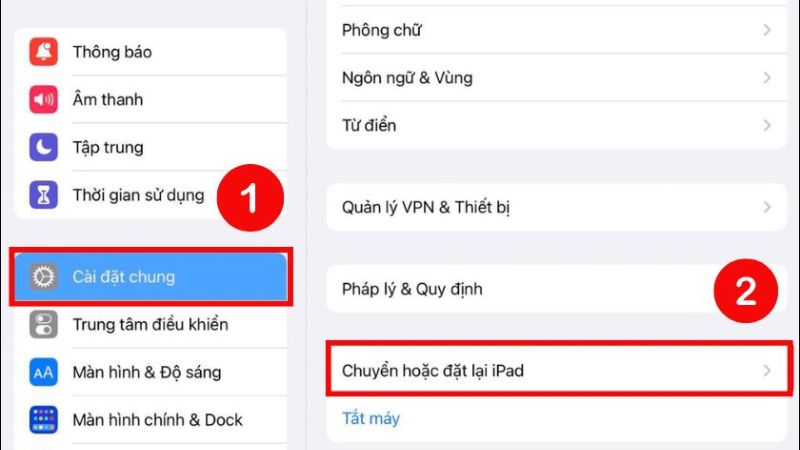 Quá trình khôi phục sẽ mất khoảng 3-5 phút tùy thuộc vào cấu hình của thiết bị. Sau khi hoàn tất, bạn hãy kiểm tra lại âm lượng và chuông để xem lỗi tai nghe đã được khắc phục chưa. Nếu lỗi vẫn còn, bạn có thể tiếp tục với phương pháp xóa toàn bộ dữ liệu.
Quá trình khôi phục sẽ mất khoảng 3-5 phút tùy thuộc vào cấu hình của thiết bị. Sau khi hoàn tất, bạn hãy kiểm tra lại âm lượng và chuông để xem lỗi tai nghe đã được khắc phục chưa. Nếu lỗi vẫn còn, bạn có thể tiếp tục với phương pháp xóa toàn bộ dữ liệu.
Những dòng iPad có sim, giá rẻ, nghe gọi tốt, đáng mua nhất 2024 tại Điện Thoại Giá Kho:
Xóa tất cả nội dung và cài đặt trên iPad
Việc xóa tất cả nội dung và cài đặt sẽ đưa iPad về trạng thái như khi mới mua, xóa toàn bộ dữ liệu trên máy. Do đó, hãy sao lưu dữ liệu quan trọng trước khi tiến hành.
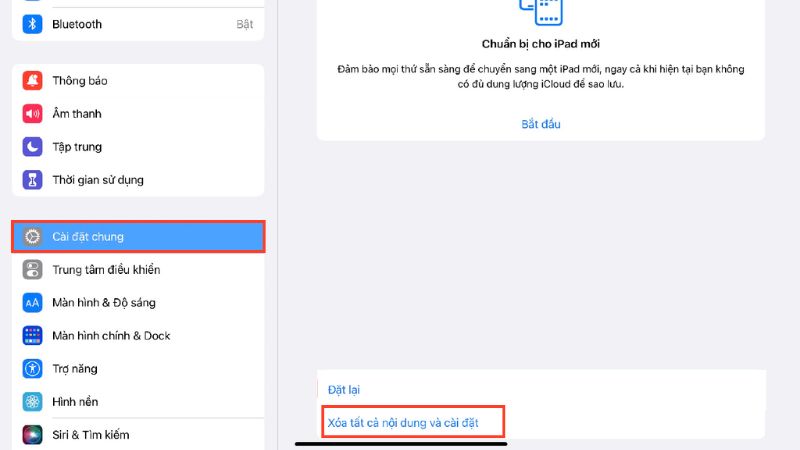
- Bước 1: Sao lưu dữ liệu quan trọng qua iCloud hoặc máy tính.
- Bước 2: Mở ứng dụng “Cài đặt”.
- Bước 3: Chọn “Cài đặt chung”.
- Bước 4: Nhấn vào “Chuyển hoặc Đặt lại iPad”.
- Bước 5: Chọn “Xóa tất cả nội dung và cài đặt” và nhấn “Xóa ngay”.
Quá trình này cũng kéo dài khoảng 3-5 phút. Sau khi hoàn thành, hãy kết nối Wi-Fi hoặc dùng sim 3G/4G (với iPad cellular) để kích hoạt và kiểm tra lại âm lượng, chuông xem lỗi tai nghe còn tồn tại hay không.
iPad bị lỗi âm thanh tai nghe là một vấn đề thường gặp, gây ra nhiều khó chịu cho người dùng. Tuy nhiên, bạn có thể dễ dàng khắc phục bằng các biện pháp đơn giản như cắm lại tai nghe, khởi động lại thiết bị, làm sạch giắc cắm tai nghe hoặc cập nhật hệ điều hành iPadOS. Hy vọng bài viết này đã cung cấp thông tin hữu ích và giúp bạn giải quyết vấn đề.
Đọc thêm:
- 10+ cách sử dụng iPad chi tiết từ A đến Z cho người mới bắt đầu
- Cách mua dung lượng iCloud (iPhone, iPad, Macbook) chi tiết nhất 2024
- Hướng dẫn cách khắc phục iPad chơi game bị văng
- Mẹo khắc phục iPad tụt pin khi không sử dụng hiệu quả nhất
Địa chỉ showroom của Điện Thoại Giá Kho tại TP. HCM
120 Nguyễn Thị Thập, Phường Tân Thuận, TP. HCM
947 Quang Trung, Phường An Hội Tây, TP. HCM
1247 Đường 3 Tháng 2, Phường Minh Phụng, TP. HCM
121 Chu Văn An, Phường Bình Thạnh, TP. HCM